В наше время подключение к Wi-Fi стало неотъемлемой частью нашей повседневной жизни. Однако, иногда бывают ситуации, когда к нашей сети подключаются нежелательные гости, такие как соседи, которые не желают платить за свой собственный доступ в интернет. Это может привести к замедлению скорости интернета и неприятным сюрпризам при оплате счетов за интернет. Но не отчаивайтесь, есть несколько способов, как отключить незваного гостя от вашей сети.
Изменение пароля Wi-Fi: Самый простой способ защитить свою сеть от нежелательных гостей - это изменить пароль Wi-Fi. Создайте надежный пароль, состоящий из комбинации букв, цифр и специальных символов, который будет сложно взломать. После изменения пароля убедитесь, что все устройства в вашей сети подключены с новым паролем, а сосед больше не имеет к нему доступа.
Блокировка по MAC-адресу: Если сосед все же умудрился узнать новый пароль и продолжает подключаться к вашей сети, вы можете заблокировать его устройство по MAC-адресу. Каждое устройство имеет уникальный MAC-адрес, который можно заблокировать в настройках вашего маршрутизатора. Таким образом, даже если сосед узнает пароль, его устройство не сможет подключиться к вашей сети.
Диагностика подключения соседа к wifi

Если вы подозреваете, что сосед подключился к вашему wifi, важно провести диагностику подключения для подтверждения этого факта. Существует несколько способов проверить наличие посторонних устройств на вашей сети:
1. Зайдите в настройки вашего wifi-роутера через браузер, введя в адресной строке IP-адрес роутера (обычно 192.168.0.1 или 192.168.1.1) и войдите в учетную запись администратора. Посмотрите список подключенных устройств - если вы видите незнакомое устройство, это может быть сосед.
2. Используйте специальное приложение для мониторинга подключенных устройств к вашей сети wifi. Такие приложения позволяют отслеживать активность на сети и выявлять несанкционированные подключения.
3. Проверьте скорость интернета - если скорость стала медленнее без видимых причин, возможно, это связано с тем, что сосед использует вашу сеть.
Проведя диагностику подключения, вы сможете определить, действительно ли сосед подключился к вашему wifi, и принять меры по защите сети.
Проверка качества сети безопасности

Прежде чем принимать решение об отключении соседа от вашего wifi, важно убедиться в надежности и безопасности вашей сети. Вот несколько шагов для проверки качества сетевой безопасности:
1. Пароль: Убедитесь, что ваш пароль для доступа к wifi достаточно сложный и надежный. Используйте комбинацию букв, цифр и специальных символов.
2. Шифрование: Проверьте настройки шифрования вашей сети wifi. Рекомендуется использовать WPA2 или WPA3 для обеспечения высокого уровня безопасности.
3. Обновления программного обеспечения: Проверьте, что все оборудование и программное обеспечение вашей сети обновлены до последних версий, чтобы исправить возможные уязвимости.
4. Слежение за подключенными устройствами: Регулярно проверяйте список подключенных устройств к вашей сети wifi и обратите внимание на любые подозрительные устройства.
5. Использование брандмауэра: Включите брандмауэр на вашем маршрутизаторе для дополнительной защиты вашей сети от несанкционированного доступа.
Настройка нового пароля для wifi

Для обеспечения безопасности вашей сети wifi необходимо время от времени изменять пароль. Следуйте инструкциям ниже, чтобы настроить новый пароль:
| 1. | Откройте браузер и введите IP-адрес вашего роутера в адресной строке (обычно это 192.168.1.1 или 192.168.0.1). |
| 2. | Введите логин и пароль для доступа к настройкам роутера (обычно это admin/admin или admin/password). |
| 3. | Найдите раздел настройки беспроводной сети (Wi-Fi) и выберите пункт "Сменить пароль". |
| 4. | Введите новый пароль, укажите его сложность (например, использование цифр и спецсимволов) и сохраните изменения. |
| 5. | Выйдите из настроек роутера и переподключитесь к wifi с новым паролем. |
Изменение SSID сети

Для того чтобы отключить соседей от вашей wifi-сети, можно изменить название SSID, исключая его из списка доступных сетей, которые видит ваш сосед. Чтобы изменить SSID:
| 1. | Войдите в настройки маршрутизатора, введя IP-адрес маршрутизатора в адресную строку браузера. |
| 2. | В меню настроек найдите раздел, отвечающий за безопасность и сеть. |
| 3. | Найдите параметр SSID и введите новое название сети. |
| 4. | Сохраните изменения и перезагрузите маршрутизатор. |
Использование фильтрации MAC-адресов
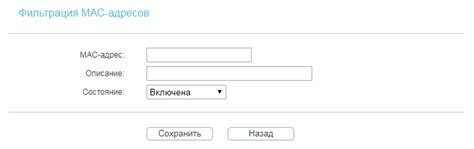
Для предотвращения подключения нежелательных устройств к вашему WiFi сети можно использовать фильтрацию MAC-адресов. Каждое устройство имеет уникальный MAC-адрес, который можно заблокировать или разрешить на вашем роутере.
Для настройки фильтрации MAC-адресов вам необходимо зайти в административный интерфейс своего роутера через веб-браузер. Найдите раздел настройки безопасности или контроля доступа, где можно добавить MAC-адреса устройств.
Чтобы заблокировать доступ конкретного устройства к вашей сети, просто добавьте его MAC-адрес в список запрещенных. Если вы хотите разрешить доступ только определенным устройствам, добавьте их MAC-адреса в список разрешенных.
После настройки фильтрации MAC-адресов, устройства с заблокированными MAC-адресами не смогут подключиться к вашей сети, даже если знают пароль. Это позволит улучшить безопасность вашей сети и предотвратить доступ соседей к вашему WiFi.
Блокировка конкретного устройства
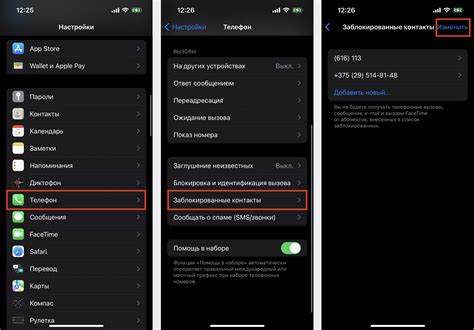
Для блокировки конкретного устройства на своем wifi сети, вам потребуется знать MAC-адрес этого устройства. Он уникален для каждого устройства и поможет вам точно определить, какое именно устройство необходимо заблокировать.
Для этого зайдите в настройки вашего роутера через браузер и найдите раздел, отвечающий за управление устройствами в сети. Там должна быть опция "Блокировка устройства по MAC-адресу" или что-то похожее. Посмотрите в документации к вашему роутеру, если не можете найти.
После того как вы найдете нужную опцию, введите MAC-адрес устройства, которое хотите заблокировать, и примените изменения. Теперь это устройство не сможет подключиться к вашей wifi сети.
Проверка наличия вредоносного ПО на своем устройстве

Вредоносное ПО (программное обеспечение, предназначенное для нанесения вреда компьютеру, украденных данных или нарушения частной жизни) может быть одной из причин медленной работы вашего устройства или незапланированного использования интернет-трафика. Чтобы убедиться, что ваш компьютер или мобильное устройство не заражены вредоносным ПО, воспользуйтесь антивирусным программным обеспечением.
Существует множество бесплатных и платных программных продуктов, способных обнаруживать и удалять вредоносное ПО. Периодически проводите проверки вашего устройства на наличие вирусов и вредоносных программ, чтобы обеспечить безопасность и стабильную работу.
Скрытие сети от посторонних

Если вы хотите предотвратить соседей от распознавания вашей сети wifi, вы можете скрыть ее SSID. Это позволит сделать вашу сеть невидимой для большинства устройств, но при этом она будет все еще доступна для подключения. Для скрытия SSID вам нужно зайти в настройки своего роутера и отключить опцию "Отображать SSID". Помните, что это скрытие не обеспечивает полную конфиденциальность, так как опытные пользователи все равно смогут обнаружить вашу сеть. Поэтому рекомендуется использовать дополнительные методы защиты, такие как установка пароля и фильтрация MAC-адресов.
Регулярное обновление ПО маршрутизатора

Почему важно обновлять ПО маршрутизатора?
Обновление программного обеспечения (ПО) вашего маршрутизатора является ключевым шагом в обеспечении безопасности вашей сети Wi-Fi. Производители регулярно выпускают обновления, которые исправляют уязвимости и обеспечивают защиту от новых угроз.
Как обновить ПО маршрутизатора?
Чтобы обновить ПО маршрутизатора, зайдите в административную панель маршрутизатора через браузер, найдите раздел "Обновление ПО" или "Firmware Update" и выполните процесс обновления в соответствии с инструкциями производителя. Убедитесь, что загруженное обновление соответствует модели вашего устройства.
Регулярность обновлений
Рекомендуется проверять наличие обновлений для вашего маршрутизатора регулярно, хотя бы раз в несколько месяцев. Это поможет поддерживать безопасность и стабильность вашей сети и предотвращать возможные проблемы из-за уязвимостей.
Не забывайте обновлять ПО своего маршрутизатора, чтобы обеспечить безопасность сети и защитить себя от нежелательных вторжений.
Вопрос-ответ

Каким способом можно отключить незваного соседа, подключившегося к моему wifi?
Есть несколько способов, как можно попробовать отключить незваного соседа от вашей wifi сети. Первым методом может быть изменение пароля вашей wifi сети на более сложный и уникальный, чтобы предотвратить доступ посторонних. Также можно воспользоваться настройками роутера, чтобы ограничить доступ к конкретным устройствам. Не забудьте также проверить список подключенных устройств к вашей сети и убедиться, что все они принадлежат вам. Если все вышеперечисленные методы не помогли, стоит поговорить с вашим интернет-провайдером, чтобы они помогли вам усилить безопасность вашей сети.
Что можно сделать, если заметил подозрительное подключение к своему wifi роутеру?
Если вы заметили подозрительное подключение к вашему wifi роутеру, в первую очередь стоит изменить пароль к своей wifi сети на более сложный и уникальный. Это обычно помогает предотвратить доступ посторонних лиц. Также полезно просмотреть список подключенных устройств к вашей сети и убедиться, что все они вам принадлежат. Если подключение подозрительного устройства продолжается, стоит обратиться к профессионалам или к вашему интернет-провайдеру для помощи в обеспечении безопасности вашей сети.



